首页 / 教程
wps设置ppt主题颜色 | WPS演示文稿自带主题颜色更改
2022-12-05 04:14:00
1.WPS演示文稿自带主题颜色如何更改
1、首先在电脑上打开WPS演示软件并新建一个空白文档,如下图所示。
2、点击上方菜单栏里的【插入】菜单,在下方选项里可以看到【背景】选项,如下图所示。
3、点击【背景】选项,弹出背景界面,点击输入框右侧的小箭头可以弹出下拉菜单,在下拉菜单里可以看到【填充效果】选项,如下图所示。
4、点击下拉菜单里的【填充效果】选项,弹出填充效果界面,在该界面可以看到渐变背景设置,渐变背景设置下有单色,双色,预设三种模式,如下图所示。
5、选择【单色】模式,可以设置颜色及颜色的深浅,通过下方的底纹样式可以选择渐变色的底纹模式,如下图所示。
6、设置完毕后点击【确定】按钮,即可返回到背景界面,点击【应用】按钮即可设置完成,点击【应用全部】按钮,可以将该背景应用到整个PPT文档内,如下图所示。
7、选择填充效果渐变界面里的【双色】选项,可以设置两种颜色作为渐变色,填充效果如下图所示。
8、选择渐变界面里的【预设】选项,点击预设色彩右侧的小箭头可以弹出下拉菜单,下拉菜单内的选项都是已经设置好的渐变色背景,可以直接选择使用,如下图所示。
2.wps ppt怎么设置幻灯片背景填充底色为双色渐变
随便制作一张幻灯片,现在的背景是白色的。
鼠标在幻灯片上,右击鼠标,点击倒数第三个“背景”。会出现一个小的对话框。
点击对话框中间的小框,会有“其他颜色”和“填充效果”两个选择。
点击“其他颜色”,又会出来一个对话框,会有很多颜色,你可以选择一个颜色,点击“确定”。那在之前的对话框中的背景就变颜色了,然后点击“应用”。幻灯片的背景就变了。
点击“填充效果”,也会又出来一个对话框。第一个有“渐变”。可以选择单色、双色等[比如选择双色]和透明度[这个想使用可以自己设置]及底纹样式[比如选择水平],点击“确定”。
那在之前的对话框中的背景就变颜色了,然后点击“应用”。幻灯片的背景就变了。
点击“填充效果”,也会又出来一个对话框。第二个有“纹理”。可以选择其中一种纹理,点击“确定”。那在之前的对话框中的背景就变颜色了,然后点击“应用”。幻灯片的背景就变了。
点击“填充效果”,也会又出来一个对话框。第三个有“图案”。可以选择其中一种图案,点击“确定”。那在之前的对话框中的背景就变颜色了,然后点击“应用”。幻灯片的背景就变了。
点击“填充效果”,也会又出来一个对话框。第四个有“图片”。可以选择一张图片,点击“确定”。那在之前的对话框中的背景就变颜色了,然后点击“应用”。幻灯片的背景就变了。
3.ppt主题颜色怎么设置
一、首先,打开PPT程序,在程序主界面上方选择“设计”,点击打开。
二、然后,在“设计”下选择“颜色”,点击打开。
三、然后,在“颜色”下选择“自定义颜色”,点击打开。
四、最后,即可在对话框中设置ppt主题颜色,问题解决。
4.怎么在ppt中修改主题颜色
在ppt中修改主题颜色的方法:
1、对幻灯片应用主题样式后,在“设计”选项卡的“变体”组中单击“其他”按钮,在打开的下拉列表中选择“颜色”选项,在打开的级联列表中选择内置的颜色方案,此时幻灯片的背景填充颜色、标题文字颜色以及内容文字的颜色将随之改变。
2、在“设计”选项卡的“变体”组中单击“其他”按钮,在打开的下拉列表中选择“颜色”选项,在级联列表中选择“自定义颜色”选项打开“新建主题颜色”对话框,在“主题颜色”栏中单击某设置项颜色按钮上的下三角按钮可打开颜色下拉列表,在列表中单击某个颜色选项即可更改主题颜色。如果给定的主题颜色列表中没有需要的颜色,可以选择列表中的“其他颜色”选项。此时将打开“颜色”对话框,在“自定义”选项卡中可以对颜色进行自定义,如图3所示。完成设置后单击“确定”按钮关闭“颜色”对话框。
3、在“新建主题颜色”对话框的“名称”文本框中输入自定义颜色方案的名称,然后单击“保存”按钮关闭该对话框。此时幻灯片将应用自定义的主题颜色,同时该颜色将出现在“主题”组的“颜色”列表中。
注意:打开“颜色”列表,在某个自定义主题颜色选项上右击,选择快捷菜单中的“删除”命令可以将该主题颜色从列表中删除;选择“编辑”命令将打开“编辑主题颜色”对话框,在其中可以对当前的自定义主题颜色进行重新设置。
5.WPS演示如何为每张幻灯片设置不同的底景(背景)颜色或图案
1、如果你是想要设置不同的背景,右击幻灯片的空白处,选择“背景”——“填充效果”,在这里面你可以设置渐变色,图案,纹理还有图片;
2、如果你是想要设置不同的模板的话,点击“格式”——“幻灯片设计”,选择一张你想要的模板,在这个模板上右击,点中“应用于选定幻灯片”;
不过最后,我想提个建议,如果这是你本人做PPT的话,最好不要选用过多的模板,每张幻灯片的主题模板都不一样的话,会给人很乱的感觉,而且这样的PPT达不到最终的效果。
6.ppt标题怎么设置颜色
ppt标题设置颜色的具体步骤如下:
我们需要准备的材料分别是:电脑、PPT幻灯片。
1、首先我们打开需要编辑的PPT幻灯片,点击PPT标题。
2、然后我们在开始子菜单栏中点击打开“字体颜色”后面的倒三角形。
3、然后我们在弹出来的窗口中点击选择想要的颜色就可以了。
7.wps种的ppt插入图片怎么改背景颜色
wps的ppt背景图片设置步骤:
1、打开powerpoint2010,选择要插入背景的幻灯片,点击右键,出现如下菜单栏,选择“设置背景格式”一项。
2、在下一级菜单栏选择“填充----图片或纹理填充---来自文件”,从文件中选择自己中意的图片。
3、如果图片颜色过于鲜艳,可以点击透明度一栏,调节到适合文档的透明度。
4、如果要设置全体幻灯片使用同一个背景图片,复制粘贴是一种方法,此外还可以通过幻灯片母版实现。选择“视图----幻灯片母版”,双击,ppt左边的栏目变成下面第二张图。
5、对第一张幻灯片设置背景格式,推出母版之后,就会看到所有幻灯片背景都设置成功。
8.wps怎么设置默认的背景颜色,白色 看着太刺眼了
很高兴为您解答,你可以单个对文档插入背景颜色设置。
最根本的方法是设置您的计算机系统的护眼色。详细设置方法如下:Win7和Vista系统设置如下:第一步:桌面空白处右键 ->个性化 >窗口颜色 -> 高级外观设置第二步:窗口颜色与外观 ->点击项目下拉框选择"窗口",点击"颜色1(L)"处的选择(其它)第三步:将色调改为:85,饱和度:123,亮度:205,添加到自定义颜色,在自定义颜色选定点这个颜色一路点击确定。
XP设置如下: 桌面->右键->属性->外观->高级->项目选择(窗口)、颜色1(L)选择(其它)将色调改为:85。饱和度:123。
亮度:205->添加到自定义颜色->在自定义颜色选定点确定->确定。
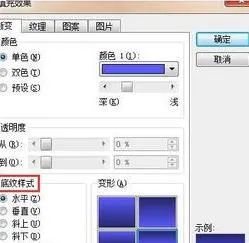
最新内容
| 手机 |
相关内容

windows10中设置 【Windows10中设
windows10中设置 【Windows10中设置用户账户的方法】,设置,方法,用户账户,点击,控制面板,界面,Win10下设置切换输入法需要打开电脑
windows10字体大 【windows10字体
windows10字体大 【windows10字体大小怎么设置成黑体】,字体大小,显示,选择,字体大,黑体,点击,1用于自定义设置项目,我们在这里可以
wps文档设置下页标题栏 | wps凡是
wps文档设置下页标题栏 【wps凡是有标题一的都另起一页,设置方法求高手】,设置,标题栏,表格,文档,方法,高手,1.wps凡是有标题一的都
WPS文字设置章节 | WPS文字插入目
WPS文字设置章节 【WPS文字插入目录】,文字,自动生成目录,怎么设置,设置,操作方法,选择,1.WPS文字怎么插入目录以WPS 2019版本为例1
wps空白表格默认 | wps表格修改默
wps空白表格默认 【wps表格修改默认设置】,修改,表格,默认,模板,教程,双击,1.wps表格怎样修改默认设置第一种方法:默认页面设置法 新
wps纸型设置 | WPS中设置纸张的大
wps纸型设置 【WPS中设置纸张的大小】,设置,文件,格式,添加,怎么把,自定义,1.WPS中怎么设置纸张的大小题解决:可能没正确识别打印机
wps文档中表内文字调整 | WPS设置
wps文档中表内文字调整 【WPS设置表格内文字段落】,文字,表格,调整,段落,设置,文档,1.WPS如何设置表格内文字段落1.打开“wps文字”
wps去除对象格式 | wps设置对象格
wps去除对象格式 【wps设置对象格式取消】,格式,对象,设置,取消,文档,清除格式,1.wps设置对象格式如何取消wps中的小点应该指的是段











